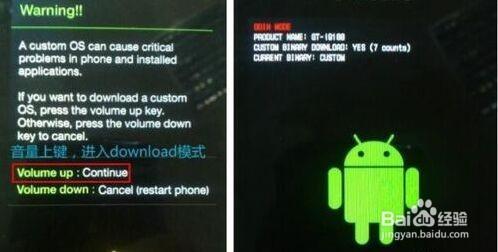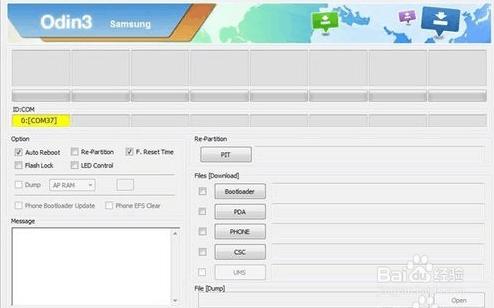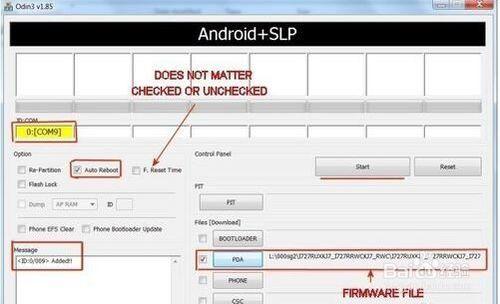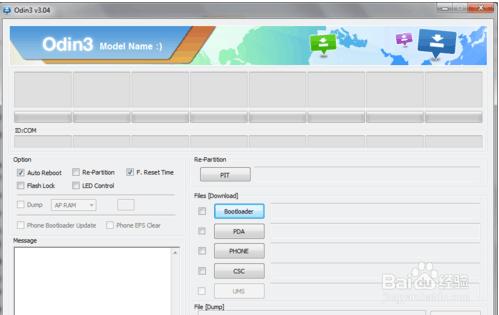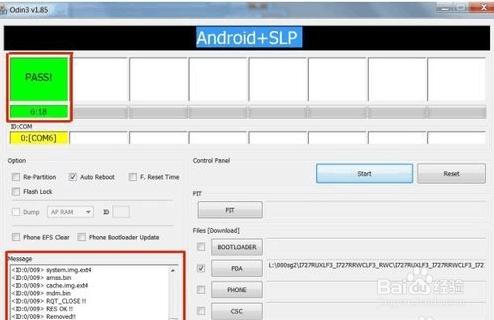三星G935F ROOT 刷機失敗 變磚給機友們的日常使用帶來不小的麻煩
手機+黃歎號+電腦 開不了機提示G935F 韌體更新時遇到問題,請在
Kies裡選擇復原模式後再嘗試更新
大家對三星S7 edge G935F 救磚教程的搜尋有上升趨勢。
三星S7 edge G935F 變磚後救磚到底該怎麼進行呢?雖然三星手機的
救磚大同小異,
小編還是來跟大家分享這篇專門介紹三星S7 edge G935F 救磚的教程
,詳細解說救磚工具的使用方法,
來看教程吧
遇到三星S7 edge G935F 變磚開不了機的情況實在束手無策。其實技
術論壇裡不少救磚教程,
使用一鍵救磚軟體的技術貼也很多,打算自己手動救磚的機友多看
看就有收穫。
分享一篇教程,救磚軟體的使用方法就在這裡了。
方法/步驟
當三星Galaxy S7 edge G935F 手機因刷機失敗導致開不了機時,
我們需要進入手機“挖煤”模式:完全關閉手機,同時按【音量-】
、【電源鍵】和【HOME鍵】不放,直到螢幕顯示“LOGO”標誌時放
開,在出現“Warning”提示時按【音量+】即可進入“Download”
介面,即所謂的“挖煤”(下載)模式。如圖所示:
接下來需要下載“三星Galaxy S7 edge G935F ”線刷ROM韌體包,
大家可以直接在網上搜索下載,或者直接從小編所提供的百度網盤
中獲取三星Galaxy S7 edge G935F 官方刷機ROM包。
連結: 密碼: gy74
將三星Galaxy S7 edge G935F 手機與電腦進行連線,並利用“豌
豆夾”手機類管理工具安裝三星手機驅動程式,或者從刷機包中找
到對應的三星手機驅動進行安裝。
待三星Galaxy S7 edge G935F 手機驅動安裝完成後,執行Odin工
具,同時在確保三星S7 edge G935F 與電腦正常連線的情況下,Odin
工具將顯示“ID:COM”裝置介面提示資訊,如圖所示:
如果三星S7 edge G935F 刷機ROM包是一個Zip格式的壓縮檔案,則
需要進行解壓操作。
如果三星S7 edge G935F 刷機包是一個tar或tar.md5格式的檔案,則
直接在Odin檔案中點選“PDA”按鈕進行選擇。
如果三星S7 edge G935F 刷機ROM包含多個檔案,則按以下方法進行
選擇:
點選“PDA”按鈕,然後瀏覽並選擇該檔案,在其名稱中的程式碼/
PDA。
點選“Phone”按鈕,選擇該檔案,在其名稱中有MODEM。
點選“CSC”按鈕,並在其名稱中選擇與CSC檔案。
待相關檔案選擇完成後,直接點選“Start”(開始)按鈕,此時
Odin工具將自動執行線刷操作,整個過程無需人工干預。除了在刷
機過程中檢視狀態資訊外,可以檢視進度情況,當顯示"PASS”提示
時,表明刷機成功。
最後,小編就與大家分享一下Odin工具中各選項的具體功能及用
法,大家可以根據自己的實際需要進行選擇:
Auto Reboot(自動重啟): 此項選中時,重新啟動完成後系統會
自動閃爍。
Re Partition(重新分割槽): 那麼,什麼是重新分割槽做奧丁?重新
分割槽的裝置檔案系統的預設(RFS)。
F。復位時間: 它重置計時器閃爍後閃光燈過程是完整的。
這裡是不同的按鈕,意味著什麼,以及他們用於:
PIT: 分割槽資訊表。如果您選中了“重新分割槽”複選框,您也應該
重新分割槽的檔案系統指定一個坑檔案。
Bootloader的: 使用此按鈕閃爍裝置的Bootloader。
PDA: 它指的是韌體版本。您可以使用該按鈕來選擇要到您的裝置
上閃爍的ROM或核心。
電話: 它指的是基帶/調變解調器版本。
CSC: 消費軟體定製。單擊此按鈕,並選擇CSC檔案。它包含特定區
域或載體的檔案,也可能包括APN /彩信設定,承運人。
請注意,您需要非常小心,而使用奧丁。特別是隨著“重新分割槽”
選項,您需要選擇正確的PIT檔案。如果您沒有正確的檔案,請不要
選中“重新分割槽”選項,因為它可能使您的手機變磚。
您需要對每個按鈕來選擇正確的檔案。按一下按鈕,瀏覽並選擇相
應的檔案。這些檔案通常韌體壓縮包內發現。如果小心使用,並以
正確的方式,奧丁是非常方便的工具